闪兔w7家庭普通版是初级用户喜爱的闪兔w7系统。统计显示很多用户日常都碰到了闪兔w7系统更改用户头像的实操问题。面对闪兔w7系统更改用户头像这样的小问题,我们该怎么动手解决呢?不经常使用电脑的朋友对于闪兔w7系统更改用户头像的问题可能会无从下手。但对于电脑技术人员来说解决办法就很简单了:1、首先打开控制面板,点击“用户账户和家庭安全”选项。 2、在用户账户下点击“更改账户图片”。。看了以上操作步骤,是不是觉得很简单呢?如果你还有什么不明白的地方,可以继续学习小编下面分享给大家的关于闪兔w7系统更改用户头像的问题的具体操作步骤吧。
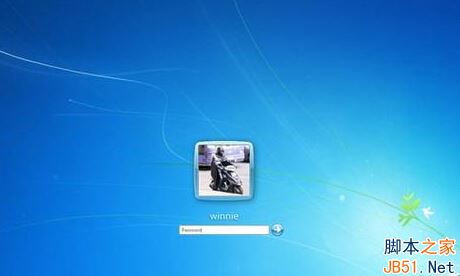
1、首先打开控制面板,点击“用户账户和家庭安全”选项。

2、在用户账户下点击“更改账户图片”。

3、在弹出的界面中就可以选择系统为你准备的一些头像了。

4、当然,如果你也可以用自己的图片做头像,点击下面的“浏览更多图片”,通过浏览找到自己需要的图片,选择使用即可。
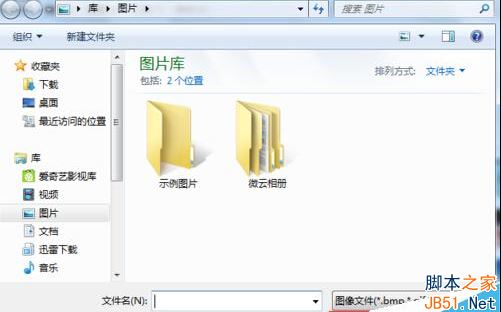
|
Copyright @ 2020 闪兔一键重装系统版权所有 本站发布的系统仅为个人学习测试使用,不得用于任何商业用途,请支持购买微软正版软件! |